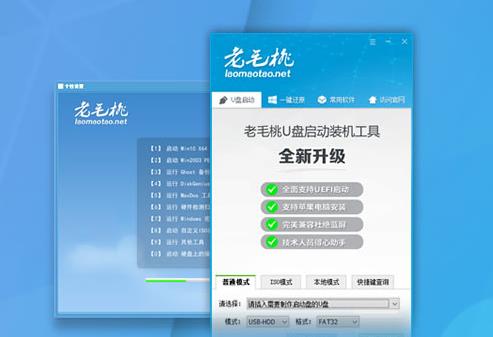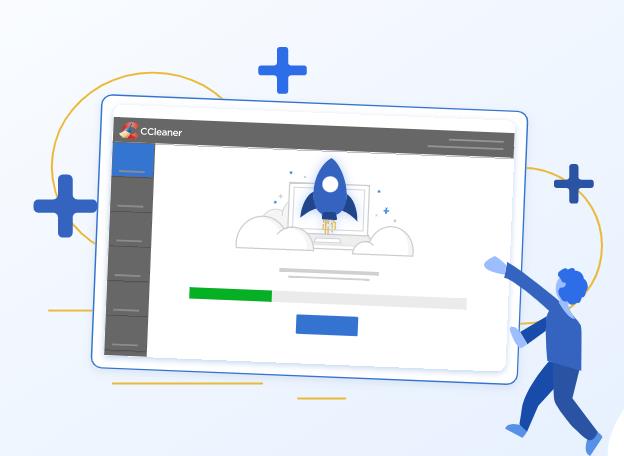WinPE(Windows Preinstallation Environment)是一个精简的Windows系统,它被用于系统维护、修复和数据恢复等任务。本文将介绍如何制作一个纯净的WinPE启动盘,以便在需要时进行系统维护。
什么是WinPE启动盘?
WinPE启动盘是一个可引导的媒体,其中包含了一个精简的Windows系统,用于启动计算机并执行各种维护和恢复任务。它是一个强大的工具,可以用于解决系统启动问题、密码恢复、数据备份等任务。
WinPE的用途
WinPE的主要用途包括:
- 系统启动问题:当计算机无法正常启动时,可以使用WinPE启动盘来修复问题或重新安装操作系统。
- 密码管理:可以使用WinPE启动盘来清除或修改系统登录密码。
- 数据备份和恢复:WinPE启动盘可以用于备份重要数据,以防系统崩溃或数据丢失。
WinPE启动盘制作方法
以下是制作纯净WinPE启动盘的步骤:
步骤1:下载WinPE制作工具
我们建议使用微PE工具箱,它是一个纯净的WinPE制作工具。您可以从官方网站下载它。
步骤2:解压工具包
下载完成后,解压WinPE制作工具的压缩包。
步骤3:插入U盘
插入一个空白U盘,确保它足够大以容纳WinPE系统。
步骤4:制作WinPE启动盘
运行微PE程序,按照工具的指导开始制作WinPE启动盘。在此过程中,您可以选择要包含的组件和功能,以满足您的需求。
步骤5:验证WinPE启动盘
制作完成后,打开资源管理器,您会看到制作好的WinPE启动盘。
步骤6:测试WinPE启动盘
重启计算机,并按照启动热键选择您的U盘作为启动设备。通常,热键是按下开机时出现的选项键,例如F2、F12等。选择U盘后,按回车键启动。
您将看到WinPE的启动界面,至此,您已成功制作了一个纯净的WinPE启动盘,可以用于各种系统维护任务。
制作WinPE启动盘是非常有用的,特别是在面对系统问题或数据紧急情况时。请确保在操作前备份重要数据,以免意外丢失。使用WinPE启动盘可以提供方便和可视化的系统维护功能,让您更轻松地管理计算机问题。